Before و After در نرم افزار داوینچی ریزالو

Before و After در نرم افزار داوینچی ریزالو
شما روزانه در شبکه های اجتماعی بسیاری عکس و فوتیج مشاهده می نمایید که قبل و بعد از اعمال مواردی همچون تنظیم رنگ،تنظیم نور و… کاربران جهت نشان دادن جزئیات تغییرات اعمال شده نسبت به عکس یا فوتیج اولیه به نمایش می گذارند ساخت فوتیج های Before و After بسیار پرکاربرد بوده و هنر شما در تدوین عکس یا فیلم به مخاطب انتقال می دهد در این مقاله به یکی از روش های ساخت کلیپ های Before و After در نرم افزار داوینچی ریزالو خواهیم پراخت و به زودی روش های دیگر این موضوع را نیز انتشار خواهیم داد
مشاهده ویدیوی آموزش ساخت Before و After در نرم افزار داوینچی ریزالو
ابتدا وارد نرم افزار داوینچی ریزالو شده و پروژه خود را باز می کنیم
از فوتیج خود یک کپی تهیه می کنیم و در تایم لاین بالای آن قرار می دهیم
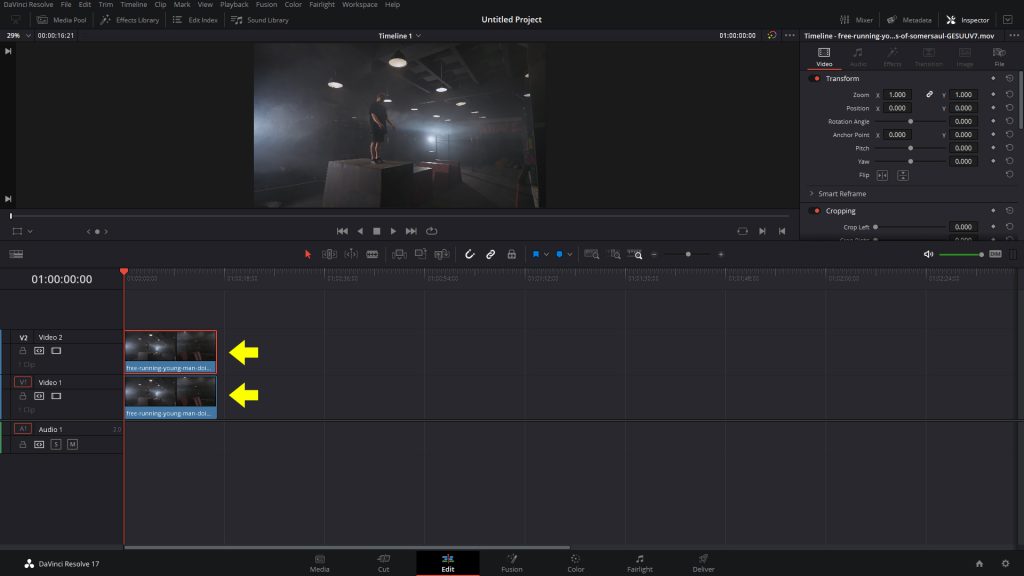
تغییرات مد نظر خود را بر روی فوتیج دوم که در بالای تایم لاین قرار دادیم اعمال می کنیم
مقداری از ابتدای زمان شروع فوتیج تغییر داده خود را کم می کنیم
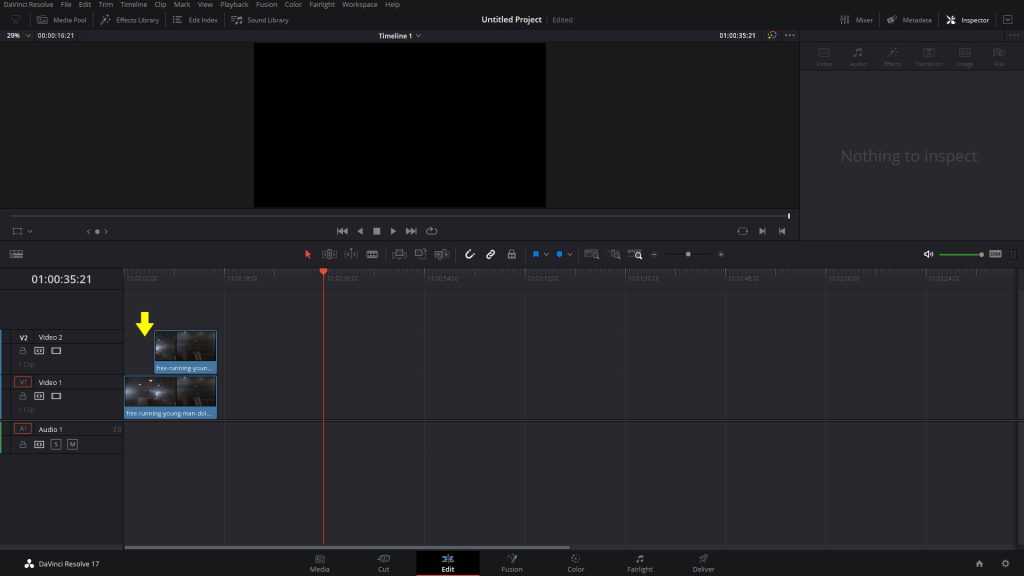
وارد Effect Liberary شده و Video Transtion را باز می کنیم از میان ترنزیشین های موجود Edge Wipe را انتخاب می کنیم
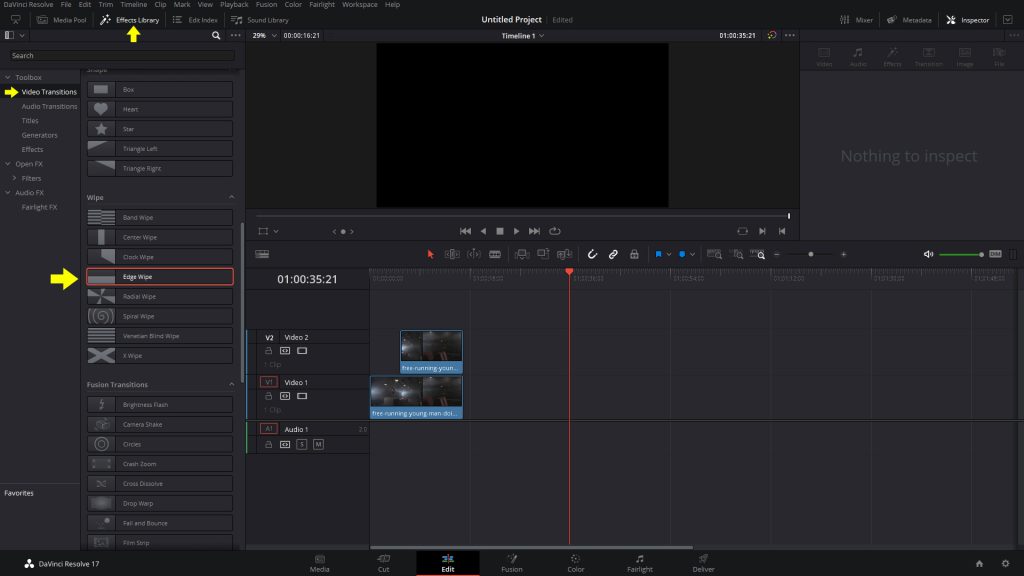
افکت Edge Wipe را Drag کرده و به ابتدای فوتیج دوم خود که تغییرات روی آن اعمال شده می آوریم
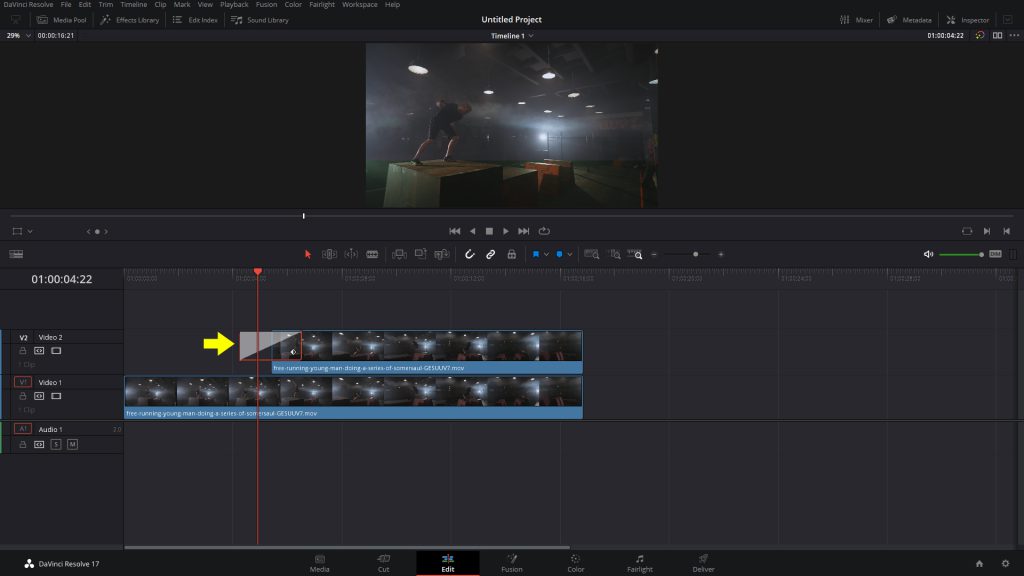
ترنزشین اعمال شده است اکنون نوبت تنظیمات ترنزیشین می باشد ترنزیشن را از تایم لاین انتخاب کرده و وارد پنجره Inspector شده و زیرمجموعه Transation را انتخاب می کنیم
تنظیمات ترنزیشین قابل مشاهده می باشد اکنون می توانیم تنظیمات همچون مدت زمان ترنزیشن،تعداد فریم،نحوه حرکت عمودی یا افقی یا زاویه دار ترنزیشین، اضافه نمودن خط جهت سفید یا زنگی جهت حرکت تززیشین و … را انجام دهیم
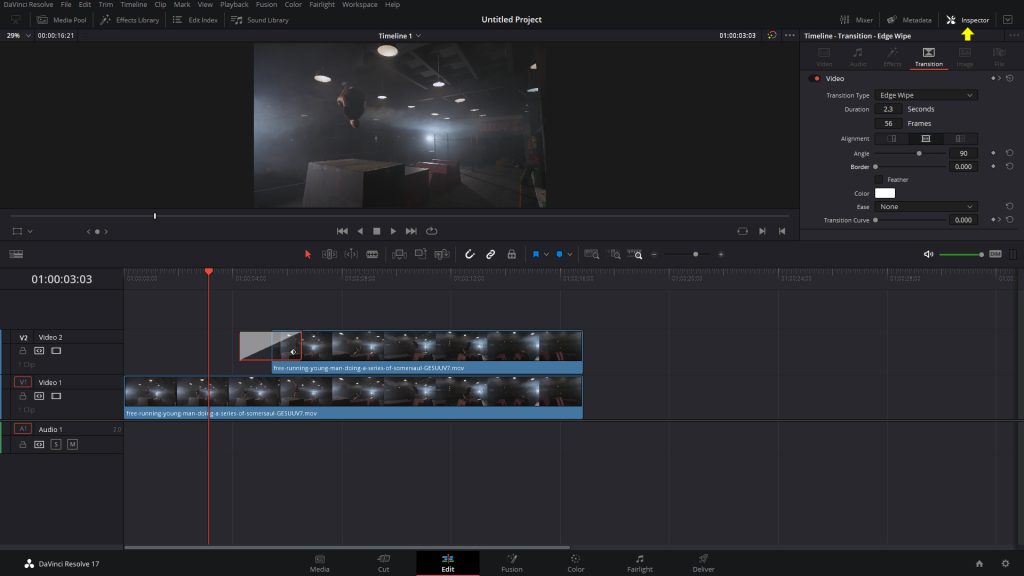
پس از انجام تنظیمات فوتیج مد نظر شما به صورت Before و After آماده می باشد
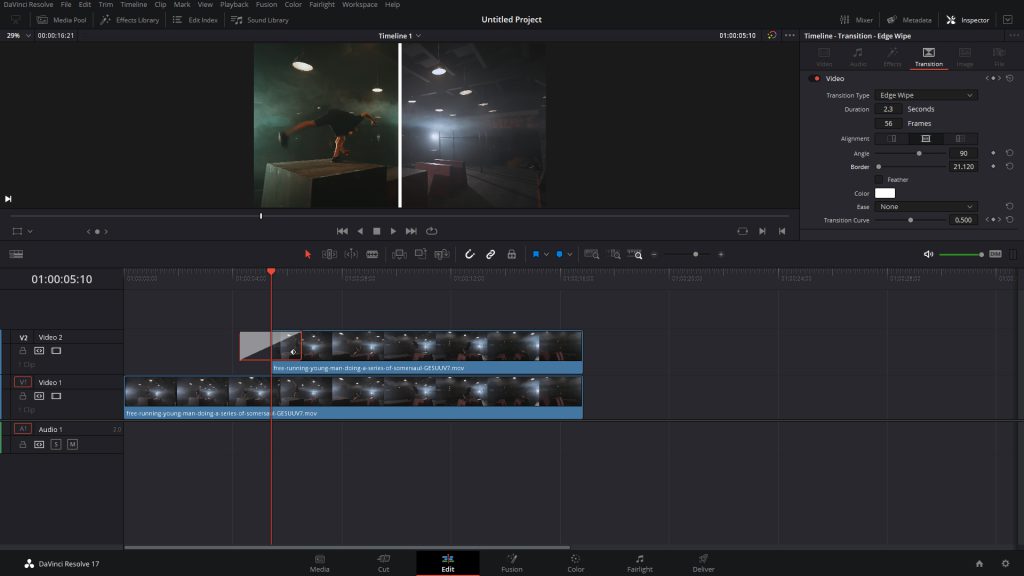
شما همراهان گرامی می توانید نظرات و تجربیات خود را در خصوص این مقاله در زیر این پست با ما در میان بگذارید و همچنین در صورتی که مشکل یا سوالی در خصوص نرم افزار داوینچی ریزالو دارید می توانید سوال خود را از طریق منوی پشتیبانی سایت علی نعمتی برای ما ارسال و پاسخ خود را دریافت نمایید.


عالیه ممنون. روش های دیگشم بزارید حتما